GUÍA - Cómo instalar Android Studio en Linux 2024 en sencillos pasos
18/09/2023 - Actualizado: 26/11/2023
Llevar a cabo instalaciones en Windows es un proceso de lo más sencillo. Sin embargo, cuando se trata de hacerlas en Linux, en la gran mayoría de casos es necesario dar algún que otro paso más.
En este artículo vamos a tratar de ponértelo fácil. Si eres un usuario habitual de Linux y quieres instalar Android Studio, vamos a mostrarte como deberías de hacerlo.
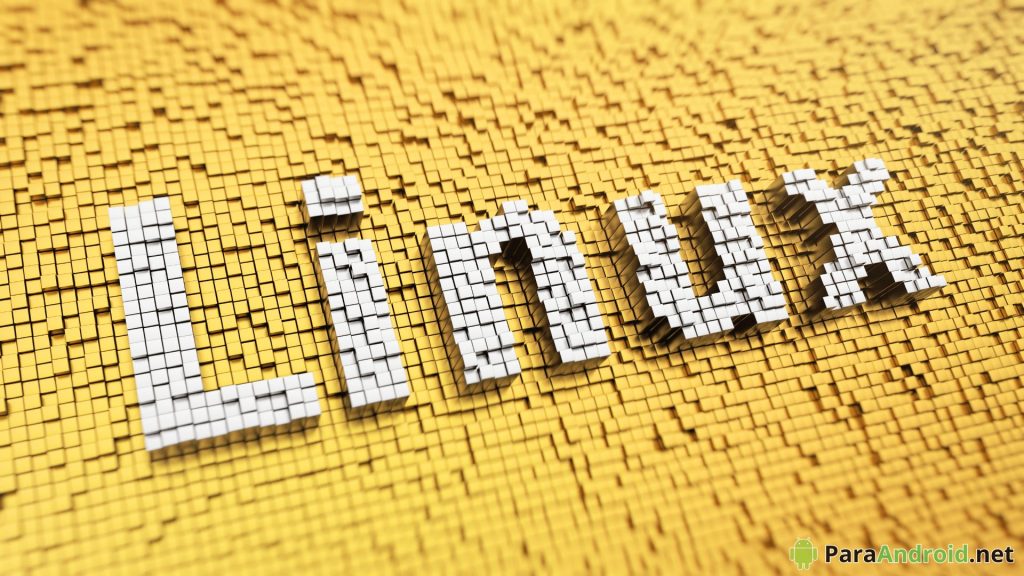
¿Qué es Android Studio?
Por si es la primera vez que oyes hablar de Android Studio, se trata de un entorno de desarrollo a través del cual podrás crear aplicaciones para Android. Android Studio es un potente editor de códigos y cuenta con una gran cantidad de herramientas para poder personalizar tus aplicaciones. Gracias a sus funciones, podrás mejorar considerablemente tu productividad a través de sus aplicaciones.
¿Por qué instalar Android Studio?
Android Studio no es una herramienta sencilla de manejar, sin embargo, es la puerta necesaria que hay que abrir si quieres desarrollar una aplicación. Contar con una aplicación propia te permitirá no depender de las aplicaciones desarrolladas por terceros. No tendrás la necesidad de encontrar una aplicación en Google Play que se ajuste a tus necesidades y podrás crear lo que quieras.
Esto es fundamental para un negocio que precisa de una aplicación personalizada, ya que no existe mejor aplicación que aquella que ha sido diseñada para un fin y un negocio en concreto. En internet puedes encontrar una gran cantidad de tutoriales de Android Studio, por lo que te puedes animar de forma sencilla a manejar la aplicación.
La aplicación ha ido evolucionando y mejorando con el tiempo, convirtiéndola en algo mucho más accesible. Antes de que te pongas a trastear con ella y a empezar a experimentar con tus primeras aplicaciones, vamos a mostrarte como sería el proceso de instalación paso a paso para que puedas disfrutar de esta.
Lo primero, descarga la aplicación
Como es evidente, antes de llevar a cabo cualquier proceso de instalación, tenemos que proceder con la descarga de la aplicación. En este caso, puedes encontrar Android Studio en este enlace. A la hora de elegir la versión de la misma, simplemente escoge aquella que está diseñada para Linux, de otro modo no podrás instalarla en tu sistema operativo.
A continuación, abre Linux. Este archivo que has descargado se encontrará por defecto dentro de la carpeta Download, a no ser que lo hayas cambiado o tengas otra ruta especificada. Además, por defecto será un archivo .tar.gz, por lo que no te resultará complicado encontrarlo. Para extraer el archivo deberás de ejecutar el siguiente comando: tar -xzf android-studio-ide-183.5452501-linux.tar.gz
Una vez que hayas extraído el archivo, a continuación te aparecerá una carpeta nueva que tendrá como nombre android-studio. Esta carpeta deberás de moverla a /usr/local. A la hora de moverlo, ten en cuenta que la ruta a lo mejor no es Download, por lo que dependerá de donde hayas descargado el archivo.
Cuando ya hayas hecho este movimiento, el siguiente paso es dirigirse a /usr/local/android-studio/bin para poder ejecutar el IDE con el que cuenta Android Studio. Una vez que te encuentres allí, lo que tienes que hacer es ejecutar el siguiente comando para hacer correr la IDE: ./studio.sh.
Con estos pasos tan sencillos ya tendrías instalado Android Studio en tu equipo. Dependiendo de las versiones o de alguna que otra característica que pudiera haber en tu ordenador, es posible que te de algún que otro error. Vamos a revisar algunos de los más comunes y ofrecerte soluciones en el caso de que el proceso no haya sido del todo satisfactorio.
Posibles errores durante la instalación
Uno de los errores más comunes que te puede ocurrir es que en el terminal te salte un mensaje como el siguiente: Failed to load module “canberra-gtk-module”. Si te sale este error, la solución es bastante sencilla y se basa en ejecutar un comando para instalar, sería este: sudo apt install libcanberra-gtk-module libcanberra-gtk3-module
Una vez que hayas hecho esto, para abrir la IDE tendrás que entrar en /usr/local/android-studi/bin para hacer correr el programa. Con este comando lo podrás hacer sin problema: cd /usr/local/android-studio/bin && ./studio.sh
Si te resulta muy pesado estar escribiendo el comando anterior varias veces, desde aquí te recomendamos que crees un alias. Para crear el alias, deberás de editar el archivo .bashrc. Para ello, lo abrirás con vim: vim ~/.bashrc y para escribir este archivo con vim deberás de pulsar la tecla "i".
Puedes poner como alias el que quieras. Lo más recomendable es que lo llames "androidstudio" para que luego te puedas acordar, pero lo puedes renombrar como más cómodo te resulte. En este caso, el comando sería el siguiente: alias androidstudio=’cd /usr/local/android-studio/bin && ./studio.sh’
Una vez que hayas hecho el alias, hay que guardar los cambios. Para hacerlo, simplemente pulsa a la vez ESC + WQ. Ahora lo único que tienes que hacer es cerrar el terminal y volver a abrirlo ejecutando el alias que has creado. Con esto no deberías de tener problema para acceder a Android Studio en Linux.
Ya tienes todo listo para empezar a crear tus propias aplicaciones. Desde aquí te recomendamos que no tengas prisa y vayas poco a poco. Empieza a experimentar con aplicaciones sencillas para ir aprendiendo a utilizar la aplicación y haz pequeños avances todos los días.
Si eres capaz de manejar Android Studio a tu antojo, tienes a tu disposición una de las mejores herramientas para crear aplicaciones del mercado. No te frustres y ten paciencia. Uno de los errores más habituales que comenten muchos usuarios a la hora de utilizar Android Studio es tratar de crear una aplicación compleja desde cero. ¿A qué esperas para mejorar la productividad de tu negocio?.
Deja una respuesta

Quizás te interese...